Odpravljanje napak z xrnetserver.dll manjka v operacijskem sistemu Windows
Izbirna knjižnica vtičnikov, imenovana xrnetserver.dll, privzeto manjka v nobeni različici operacijskega sistema Windows, ker je nameščena skupaj z enim od delov priljubljene igre STALKER. Izkaže se, da uporabniki naletijo na napako, ki obvesti o težavah pri zagonu, ki jih povzroči manjkajoča ali poškodovana omenjeno datoteko, samo pri poskusu predvajanja te aplikacije. Zato bodo spodaj predstavljena navodila osredotočena posebej na te uporabnike in podrobneje bomo analizirali tri možnosti za odpravo te težave.
Vsebina
Napako odpravimo z odsotnostjo xrnetserver.dll v operacijskem sistemu Windows
Možnost, da je napako z xrnetserver.dll povzročila zrušitev operacijskega sistema, je izjemno majhna, zato bo vsa pozornost zdaj usmerjena neposredno v igro STALKER in to eno samo datoteko. Začeli bomo z najučinkovitejšo metodo, nato pa razmislili o alternativnih.
1. način: Znova namestite igro z onemogočenim protivirusnim programom
Zdaj večina uporabnikov, ki želi na svojem računalniku zagnati katerega koli dela STALKER-ja, ga večinoma naloži iz drugih virov in jih ne kupuje na prodajnih salonih. Kljub temu se lahko celo licenciranci soočijo z dejstvom, da bo protivirusni program med namestitvijo aplikacije blokiral ali samodejno izbrisal datoteke, ki so vključene v koren programske opreme. Zaradi tega najprej priporočamo, da izklopite zaščito, izbrišete obstoječo različico igre in jo znova namestite, nato pa zaženete aplikacijo in preverite njeno delovanje. Podrobna navodila o vseh teh temah najdete v drugih člankih na našem spletnem mestu s klikom na spodnje povezave.
Več podrobnosti:
Odstranjevanje iger v računalniku z operacijskim sistemom Windows 10
Odstranite igro na Steamu
Onemogočanje antivirusa
Namestitev igre z diska na računalnik
2. način: Znova registrirajte xrnetserver.dll v operacijskem sistemu Windows
Možno je, vendar je izjemno redka situacija, da po namestitvi aplikacije operacijski sistem preprosto ne bo videl zadevne datoteke, ker ne bo registriran. To lahko preverite le tako, da se ročno registrirate z vgrajenim pripomočkom konzole.
- Odprite »Start« in zaženite klasično aplikacijo ukazne vrstice od tam kot skrbnik.
- Uporabite ukaz
regsvr32 /u xrnetserver.dlldaregsvr32 /u xrnetserver.dllknjižnico, ki jo je mogoče priključiti. - Takoj za tem vnesite podoben ukaz, vendar z drugačnim argumentom
regsvr32 /i xrnetserver.dll, ki ga aktivirate tudi prek Enter . To bo ponovno registriral objekt dll v operacijskem sistemu.
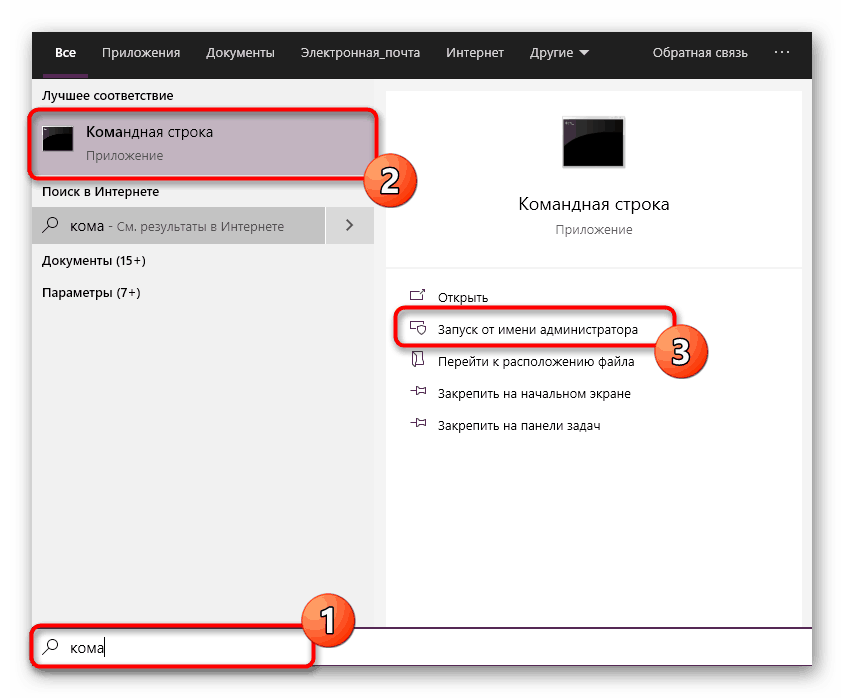
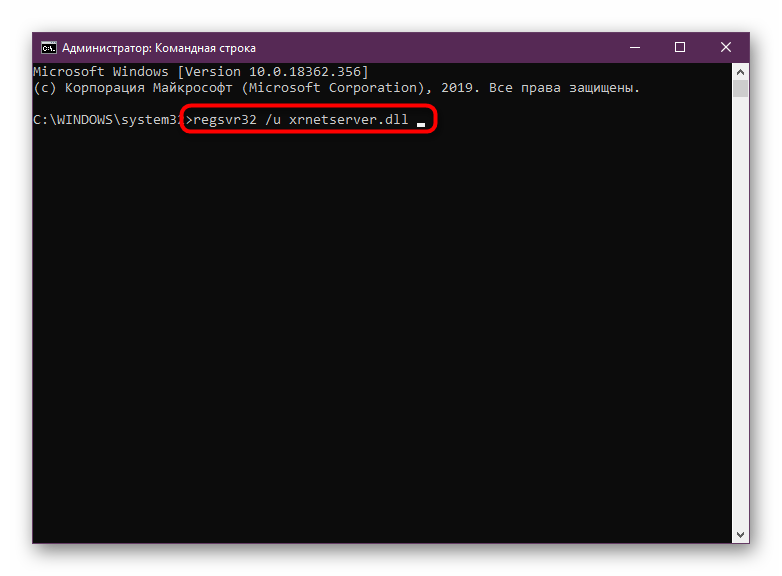

Po zaključku te operacije nadaljujte s poskusom zagona igre, saj bodo spremembe takoj začele veljati. Če je bil problem res v pomanjkanju registracije datotek, se težave ne smejo začeti z zagonom aplikacije.
3. način: Ročna namestitev datotek
Zadnja metoda, ki je danes obravnavana, je ročno pridobiti DLL, pa tudi z igro ga premakniti v korensko mapo. Na žalost v takšnih zadevah ne morete zaupati vsakemu spletnemu mestu ali programu, ki ponuja takšne datoteke. Zato priporočamo, da uporabite samo preverjene možnosti. Eden od njih je plačan in ga bomo uporabili kot primer.
- Zgoraj boste našli povezavo do popolnega pregleda programa DLL-FILES.COM CLIENT. Tam se lahko seznanite z njegovo funkcionalnostjo in takoj nadaljujete z nakupom. Preden začnemo z navodili, upoštevamo, da bo prenos datotek v tej programski opremi na voljo šele po nakupu licence, zato ni smiselno dobiti preskusne različice. Po nakupu in namestitvi programske opreme vnesite xrnetserver.dll v iskanje in kliknite ustrezen gumb za začetek iskanja.
- V rezultatih naj bo prikazano samo eno ime. Videli boste, da je samo ime poudarjeno oranžno in je povezava. Kliknite na to, da odprete stran za prenos.
- DLL-FILES.COM CLIENT uporabnike osvobodi nepotrebnih težav, tako da samodejno izbere zadnjo podprto različico knjižnice vtičnikov. Zato morate samo klikniti gumb "Namestitev" .
- Po tem se bo zgodila namestitev v sistemsko mapo s preostalimi DLL-ji ali pa boste lahko sami izbrali optimalen imenik za shranjevanje xrnetserver.dll. Če še niste kupili licenčnega ključa, bo namesto okna za namestitev na zaslonu prikazan napis o potrebi po nakupu celotne različice.
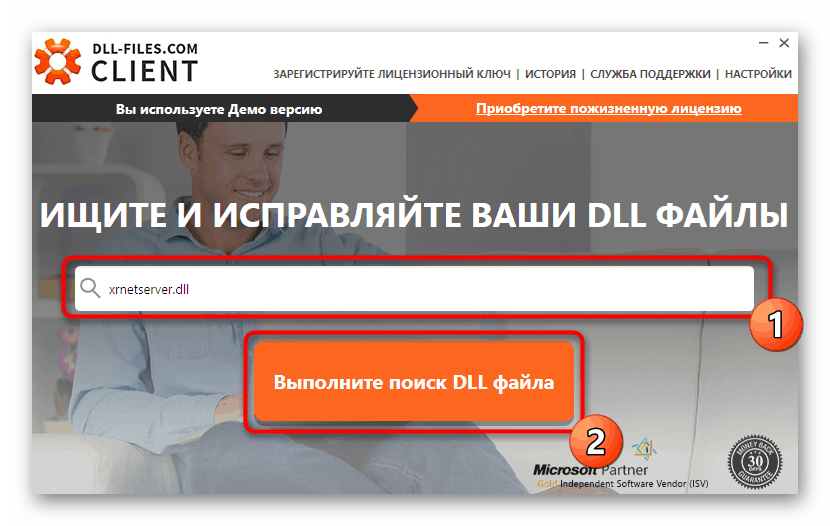
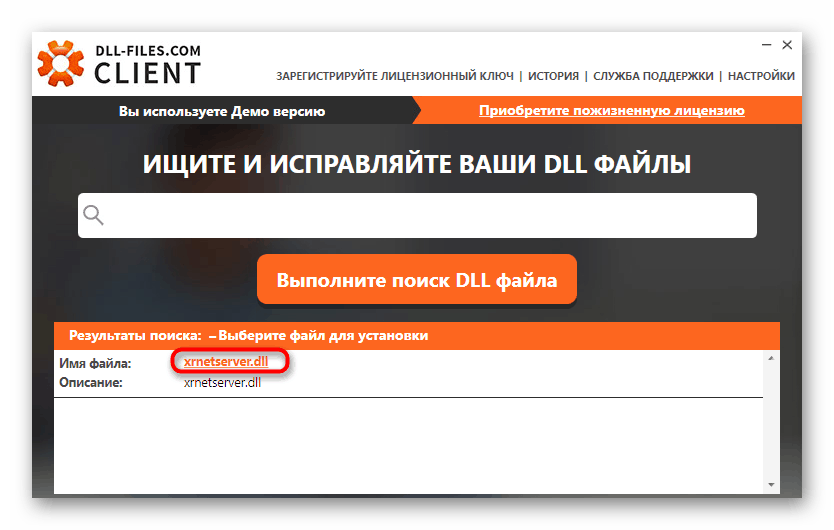
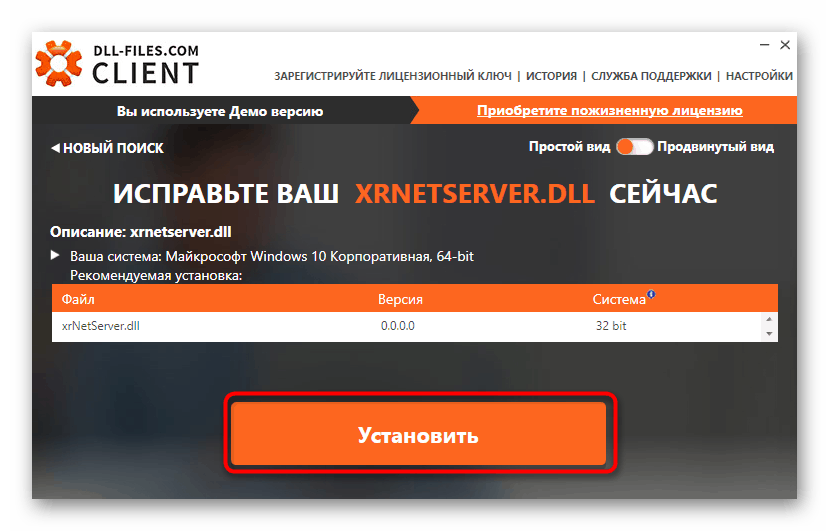
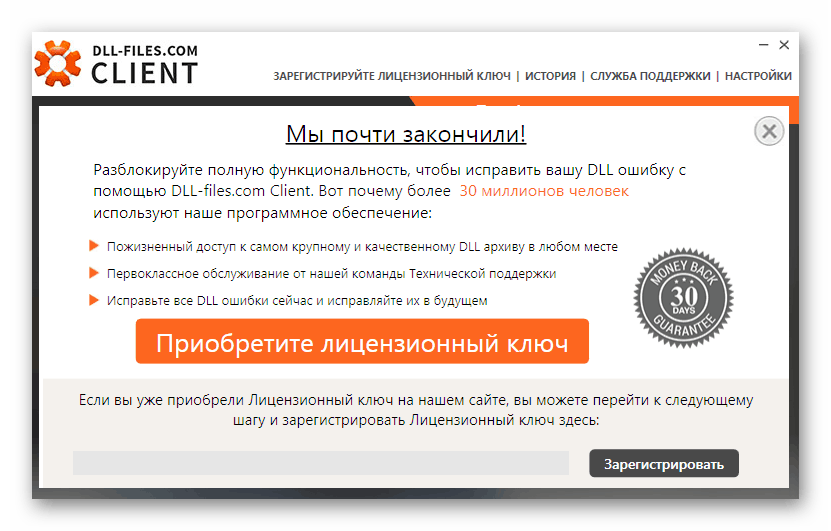
Na žalost verjetno ne boste našli popolnoma delujoče brezplačne alternative za zgoraj navedeno storitev. To je posledica dejstva, da se je na internetu razvilo veliko goljufivih virov. Priporočamo lahko samo plačan analog in pokažemo način namestitve obstoječe datoteke na medij. Podrobna navodila o teh temah boste našli v našem ločenem članku s klikom na spodnjo povezavo.
Več podrobnosti: Kako namestiti DLL v sistem Windows
Zdaj ste seznanjeni s splošnim načelom odpravljanja težav z odsotnostjo xrnetserver.dll v sistemu, ki se pojavijo ob poskusu zagona igre. Upoštevati morate le navodila, da težavo rešite čim hitreje in učinkoviteje.